
Izrada, brisanje i korištenje reprodukcijskih lista u aplikaciji iTunes na PC računalu
Možete izraditi reprodukcijske liste kako biste popratili određena raspoloženja, organizirali medije s određenom temom ili grupirali pjesme koje želite snimiti na CD.
Reprodukcijske liste koje izradite pokraj sebe imaju ovu ikonu ![]() .
.
Također možete izraditi Smart reprodukcijsku listu koja se automatski ažurira na temelju kriterija koje ste odabrali ili izraditi Genius reprodukcijsku listu koja sadrži glazbu iz vaše medijateke koja je slična odabranoj pjesmi.
Izrada reprodukcijske liste
U aplikaciji iTunes
 na svojem PC računalu odaberite Datoteka >Novo > Reprodukcijska lista.
na svojem PC računalu odaberite Datoteka >Novo > Reprodukcijska lista.Nova se reprodukcijska lista prikazuje u rubnom stupcu s lijeve strane, ispod Glazbenih reprodukcijskih lista.
Utipkajte naziv reprodukcijske liste.
Savjet: Za izradu nove reprodukcijske liste i istovremeno dodavanje pjesama na nju odaberite jednu ili više pjesama u medijateci, kliknite desnim klikom, zatim odaberite Dodaj u reprodukcijsku listu > Nova reprodukcijska lista.
Dodavanje stavki na reprodukcijsku listu
U aplikaciji iTunes ![]() na PC računalu odaberite reprodukcijsku listu u rubnom stupcu s lijeve strane i učinite nešto od sljedećeg:
na PC računalu odaberite reprodukcijsku listu u rubnom stupcu s lijeve strane i učinite nešto od sljedećeg:
Povucite stavku na reprodukcijsku listu u rubnom stupcu s lijeve strane s bilo kojeg mjesta u svojoj iTunes medijateci.
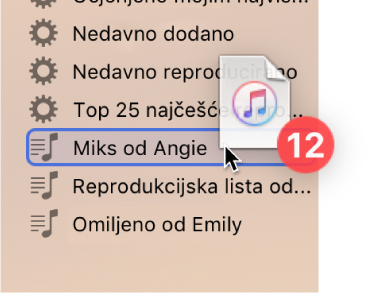
Desnom tipkom miša kliknite stavku, odaberite Dodaj na reprodukcijsku listu, zatim odaberite reprodukcijsku listu.
Savjet: Da biste pjesmu dodali u reprodukcijsku listu a da je ne dodajete u svoju medijateku odaberite Uredi > Postavke, kliknite Općenito, zatim odznačite „Dodavanje pjesama u Medijateku pri dodavanju na reprodukcijske liste.”
Uređivanje reprodukcijske liste
U aplikaciji iTunes ![]() na PC računalu odaberite reprodukcijsku listu u rubnom stupcu s lijeve strane i učinite nešto od sljedećeg:
na PC računalu odaberite reprodukcijsku listu u rubnom stupcu s lijeve strane i učinite nešto od sljedećeg:
Preimenujte reprodukcijsku listu: Odaberite naziv reprodukcijske liste na vrhu prozora, zatim unesite novi naziv.
Promijenite redoslijed stavki: Odaberite Prikaz > Razvrstaj prema. Kad odaberete Prikaz > Razvrstaj prema > Redoslijed reprodukcijske liste, možete stavke povlačiti u željeni redoslijed.
Uklonite stavku: Odaberite stavku, zatim pritisnite tipku Delete na tipkovnici.
Ako se obrisana stavka već nalazi u vašoj medijateci, uklanjanjem s reprodukcijske liste ne uklanja se iz medijateke ili uređaja za pohranu.
Brisanje reprodukcijske liste
Ako obrišete reprodukcijsku listu, stavke iz reprodukcijske liste ostaju u medijateci i na računalu.
U aplikaciji iTunes
 na vašem PC računalu učinite nešto od sljedećeg:
na vašem PC računalu učinite nešto od sljedećeg:Odaberite reprodukcijsku listu u rubnom stupcu s lijeve strane, zatim pritisnite tipku Delete.
Kliknite desnim klikom na reprodukcijsku listu u rubnom stupcu s lijeve strane, zatim odaberite Obriši iz Medijateke.
Kliknite Obriši za potvrdu.